Clàr-innse
Uaireannan feumaidh tu a dhol suas gu pearsanta leis na h-ìomhaighean agad. Co-dhiù a tha thu a’ feuchainn ri àite sònraichte a fhalach no gainne craiceann a shlànachadh, feumaidh tu tighinn faisg gus faicinn dè tha thu a’ dèanamh. Sin nuair a thig am feart zoom a-steach.
Hey siud, is mise Cara! Is e Adobe Lightroom an neach-deasachaidh dhealbhan agam san obair agam mar dhealbhadair proifeasanta. Tha am feart zoom mar aon de mhòran nach b’ urrainn dhomh a bhith beò às aonais nuair a bhios mi a ’deasachadh mion-fhiosrachadh ìomhaigh.
San artaigil seo, ionnsaichidh tu ceithir dòighean furasta air gluasad ann an Lightroom. Faodaidh tu gluasad le do luchag no meur-chlàr. Leig dhomh sealltainn dhut mar a tha e ag obair.
1. Quick Zoom in Lightroom
'S e an dòigh as luaithe air gluasad a-steach dìreach briogadh air an dealbh far a bheil thu airson gluasad. Nuair a bhios ìomhaigh fosgailte an dàrna cuid sa mhodal Leabharlainn no Leasachaidh, chì thu gu bheil an cursair agad gu fèin-ghluasadach na ghlainne meudachaidh le soidhne a bharrachd.
Briog is gluaisidh tu a-steach, cliog a-rithist is gluais thu a-mach.
Ma tha thu a’ cleachdadh gin de na h-innealan, leithid inneal brisidh no bruis slànachaidh, falbhaidh a’ ghlainne-mheudachaidh. Cùm am bàr Space gus toirt air nochdadh a-rithist. Cùm grèim air àite fhad ‘s a phutas tu gus gluasad a-steach agus cliog a-rithist gus gluasad a-mach.
Air neo, 's urrainn dhut Z a bhrùthadh air a' mheur-chlàr gus gluasad eadar gluasad a-steach is gluasad a-mach. Bidh an dòigh seo ag obair mar an ceudna fiù 's nuair a tha thu a' cleachdadh inneal.
An aire: tha na dealbhan-sgrìn gu h-ìosal air an togailBho dreach Windows de shèisteach Classic. Ma tha thu a 'cleachdadh an dreach Mac, bidh iad a' coimhead beagan eadar-dhealaichte.
Uaireannan is dòcha nach obraich smachd mar a bhiodh dùil agad. Bheir sinn sùil air mar a shuidhicheas tu e a rèir do roghainnean.
Fosgail am pannal Navigator air taobh clì gu h-àrd de Lightroom. Chì thu ro-shealladh beag den ìomhaigh agad. Tha 3 roghainnean thairis air a’ mhullach. Tha a’ chiad fhear an dàrna cuid FIT neo FILL , tha an dàrna fear 100%, agus tha an treas fear mar àireamh sa cheud as urrainn dhut atharrachadh.
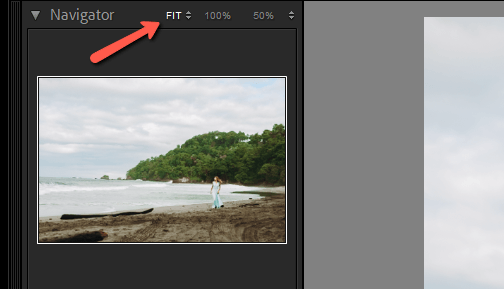
Nuair a phutas tu air an dealbh agad, togaidh an zoom eadar a’ chiad roghainn agus aon den dhà eile (ge bith dè a chleachd thu mu dheireadh).
Mar eisimpleir, tha an suidheachadh agam gu FIT agus chleachd mi an roghainn 100% mu dheireadh. Mar sin nuair a phutas mi air an ìomhaigh togaidh e eadar an dà roghainn seo.
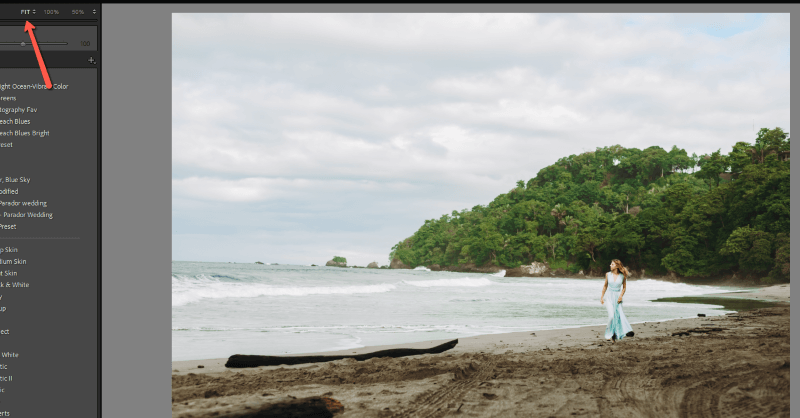

Ma tha thu airson gluasad a-steach gu ìre eile, ’s urrainn dhut an àireamh sa cheud a tha thu ag iarraidh a thaghadh bhon treas roghainn. An seo thagh mi 50%. A-nis nuair a phutas mi air an ìomhaigh, togaidh e eadar FIT agus 50%. Airson a dhol air ais gu 100%, dìreach cliog air an dàrna roghainn a-rithist.

Dèan ciall?
An aire: lìonaidh an roghainn LÀNACH an t-àite-obrach le do dealbh. Mar as trice bidh seo a’ gearradh dheth pàirtean den ìomhaigh a rèir a’ cho-mheas taobh agus mar sin cha mhòr nach bi mi ga chleachdadh. Mar sin tha e nas fheàrr an zoom a shuidheachadh gu FIT.
3. Gluaisleis a' Chrann Inneal
Dè ma tha thu ag iarraidh modh zoomaidh nas mionaidiche? Is dòcha nach obraich gin de na ceudadan dhut no gum b’ fheàrr leat a bhith ag obair le sgèile sleamhnachaidh. Gheibh thu seo sa bhàr-inneal fon ìomhaigh san ionad-obrach agad.

Mura bheil an t-inneal zoom ann, cliog air an t-saighead air taobh deas a’ bhàr-inneal. Briog air an fhacal Zoom gus comharra-seic a chur ri thaobh.
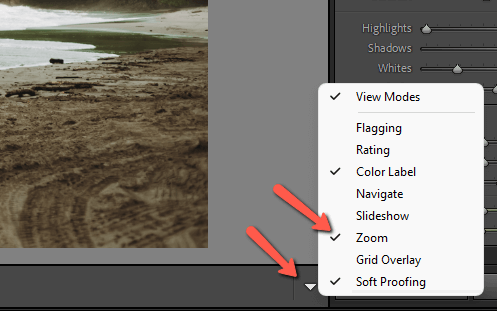
A-nis dìreach cliog is slaod an sleamhnachan zoom suas is sìos gus gluasad a-steach no a-mach mar a thogras tu. an treas roghainn suas ann am pannal Navigator. Tha seo a’ ciallachadh gun urrainn dhut pop air ais is air adhart gu sgiobalta chun àireamh sa cheud àbhaisteach agad.
4. Ath-ghoiridean sùmadh Handy Lightroom
Tha e cudromach tuigsinn gu tur mar a tha an t-inneal zoom ag obair. A-nis leig dhuinn sùil a thoirt air cuid de gheàrr-dhealbhan meur-chlàr as urrainn dhut a chleachdadh gus do shruth-obrach a luathachadh.
- Quick Zoom : Brùth Z , cliog air an ìomhaigh, no cum Space agus cliog air ìomhaigh fhad ‘s a tha thu a’ cleachdadh inneal
- Gluais a-steach : Ctrl no Òrdugh agus + (soidhne a bharrachd)
- Gluais a-mach : Ctrl no Òrdugh agus – (soidhne minus)
- Tagh Raon Zoom : Cùm Ctrl no Òrdugh agus an uairsin slaod timcheall an dearbh raon a tha thu airson gluasad a-steach air
- Pan Fhad ‘s a tha thu air gluasad : Cliog is slaod gus an ìomhaigh a ghluasad timcheall fhad ‘s a tha thu a’ gluasad a-steach (faodaidh tu cuideachd leum chun a 'phuing a tha thu ag iarraidh le bhith a' briogadh air san ro-shealladhanns a’ phannal Navigator)
A bheil thu a’ faireachdainn mar mhaighstir Zoom ann an Lightroom a-nis? Bu chòir dhut! Seo a h-uile rud a dh'fheumas tu gus na h-ìomhaighean agad a ghluasad timcheall gus an dèanamh cho math' s as urrainn dhaibh a bhith.
A bheil fios agad mu fheartan eile ann an Lightroom? Thoir sùil air mar a chleachdas tu na h-innealan masgaidh an seo!

